Wix Logo: יצירת פוסטים לרשתות חברתיות ב-Wix Logo Maker
3 דקות
כדי שהעוקבים שלכם בפייסבוק לא יפספסו אף פוסט, אתם יכולים לעצב בעצמכם פוסטים שמושכים את העין. צרו פוסטים בעזרת אחת התבניות שלנו וערכו אותם בדיוק כמו שאתם רוצים. אתם יכולים להוסיף טקסט, אייקונים, תמונות ולוגו לפוסט, ואפילו לשנות את פלטת הצבעים שלכם ואת הרקע.
הערה:
אתם יכולים להוריד פוסטים לרשתות חברתיות ועוד עם תוכנית ערכת המותג שלנו.
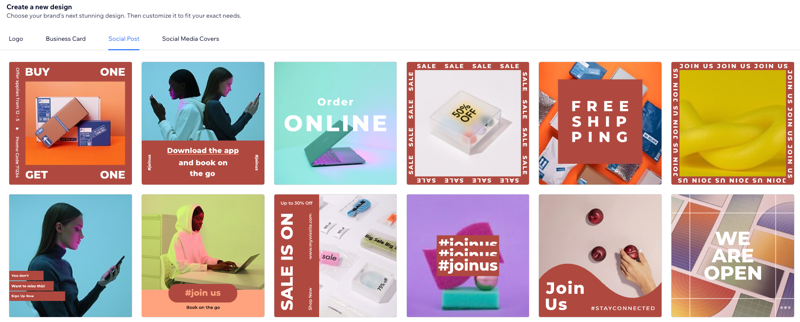
איך יוצרים פוסט ברשתות החברתיות?
- עברו ל-Brand Studio.
- הקליקו על התפריט הנפתח My Logos & Brands (סמלי הלוגו והמותגים שלי) למעלה.
- בחרו את המותג הרלוונטי.
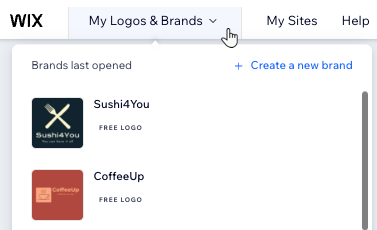
- הקליקו על האייקון ליצירת עיצוב חדש
 תחת Brand Designs (עיצובי מותגים).
תחת Brand Designs (עיצובי מותגים).
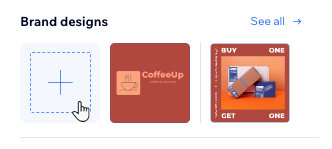
- הקליקו על הלשונית Social Post (פוסט לרשתות חברתיות).
- עברו עם העכבר מעל תבנית הפוסט לרשתות חברתיות שאתם רוצים והקליקו על Select (בחירה).
- הקליקו על הלשוניות משמאל כדי לערוך את הלוגו שלכם (אתם גם יכולים להקליק על האלמנט עצמו כדי לפתוח את הלשונית שלו)
- Templates: בחרו לפוסט טמפלייט חדש שהכי יתאים למותג שלכם.
- Palette: בחרו פלטת צבעים חדשה לפוסט. פלטות הצבעים מגיעות תמיד עם 4 צבעים שנקבעו מראש. אתם יכולים לשנות צבעים פרטניים בלשוניות אחרות.
- Text: (טקסט) ערכו ועצבו את הטקסט בפוסט שלכם. (ישנה הגבלה של 50 תווים לכל תיבת טקסט).
- Symbols: הקליקו על Add Symbol כדי להוסיף סמל או את הלוגו שלכם לפוסט לרשתות החברתיות.
שימו לב: כדי להוסיף את הלוגו שלכם לפוסט, הקליקו על My Logos (סמלי הלוגו שלי) בלשונית Manage Symbols (ניהול סמלים) למעלה. אחר כל הקליקו על עיצוב הלוגו כדי להוסיף אותו לפוסט ולערוך אותו לטעמכם.

- Shapes: הקליקו על Add Shape כדי להוסיף צורה לפוסט.
- Images: הקליקו על Add Image כדי להעלות תמונה משלכם או לבחור תמונה מהספרייה של Wix.
שימו לב: נכון לעכשיו, אתם יכולים להעלות רק קובצי JPEG ו-PNG בגודל של עד 25MB. אתם יכולים לחפש ולסנן את התמונות לפי מילות מפתח, כיוון התמונה וצבע כדי למצוא את מה שאתם מחפשים בקלות. - Background: בחרו בצבע לרקע של הפוסט.
- בצעו את השלב הרלוונטי בהתאם לסטטוס שלכם, עם תוכנית לוגו או בלי תוכנית לוגו:
- אם אין לכם תוכנית Logo + Website: הקליקו על Next (הבא) כדי לרכוש תוכנית עם פוסטים לרשתות החברתיות ללא הגבלה.
- אם כבר יש לכם תוכנית Logo + Website: הקליקו על Download כדי להוריד את קובץ ה-PNG שלכם לרשתות חברתיות.
- חלצו את קובצי הפוסט לרשתות החברתיות, והעלו אותם לרשת החברתית שתבחרו.

הערה:
כשמורידים קובץ של פוסטים לרשתות חברתיות, הוא תמיד יהיה בגודל 1080x1080px.

